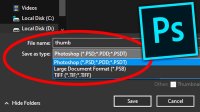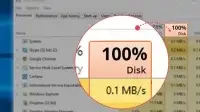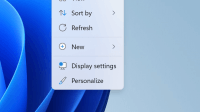Bagaimana Cara Upload Instagram Stories di Komputer / Laptop? Apakah kita bisa mengupload stories atau story Instagram tanpa menggunakan aplikasi tambahan?
Bicara tentang Instagram, mungkin kamu sudah gak asing dengan platform sosial media yang satu ini. Terlebih lagi, saat ini Instagram sudah menjadi wadah bagi para pengguna smartphone, untuk membagikan tiap momen mereka.
Dan gak cuma itu aja, dengan Instagram kamu bisa membuat siaran langsung atau live, dan juga stories yang akan hilang dalam 24 jam secara otomatis.
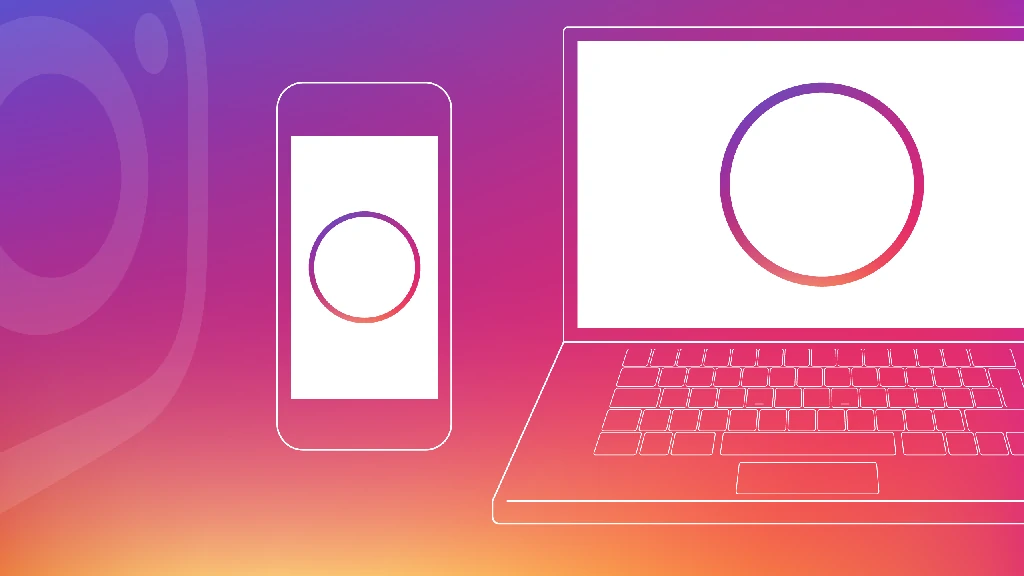
Ditambah saat ini sudah banyak sekali pengguna Instagram yang memang senang membuat stories dengan padanan desain yang menarik, serta sentuhan typography yang menarik.
Tapi kembali lagi ke pertanyaan diawala paragraph tadi. Umumnya pengguna Instagram akan lebih senang mengupload stories mereka secara langsung lewat kamera ponsel ataupun kamera Instagram.
Namun, bagaimana jika pengguna Instagram senang membuat desain di komputer ataupun laptop, dan ingin membagikannya secara langsung ke stories?
Tentunya mereka harus memindahkan file yang sudah didesain tadi ke perangkat mereka. Dan tentu, hal ini akan memakan waktu.
Cara Upload Instagram Stories di Komputer / Laptop
Untuk itulah, disini penulis akan membagikan cara upload Instagram stories di komputer / laptop yang boleh banget untuk kamu coba. Yaitu
Login ke Instagram Web
Disini, kamu tidak membutuhkan aplikasi tambahan untuk mengupload stories kamu. Karena, kita hanya perlu login ke akun Instagram, melalui Instagram web.
Kamu bisa membuka browser yang ada di komputer / laptop kalian, setelah itu kunjungi situs instagram.com dan login seperti biasa.
Setelah itu, kamu akan langsung masuk dan diarahkan ke laman feed Instagram.
Siapkan Stories yang Akan di Upload
Sebelum mulai untuk mengupload Instagram stories kalian, pastikan dulu kamu sudah mengerti beberapa hal berikut ini. Seperti
- Pastikan desain yang dibuat, sudah berukuran 1080x1920px sesuai dengan dimensi stories instagram, dan dalam bentuk vertikal.
- Gunakan format gambar .jpg atau .png
Untuk memudahkan kamu dalam membuat dimensi atau ukuran stories Instagram, kamu bisa menggunakan aplikasi canva web di canva.com atau juga menggunakan Adobe Photoshp / Illustrator, dan aplikasi sejenis.
Upload Stories Instagram lewat Instagram web
Jika sudah, barulah kita bisa langsung untuk mengupload stories yang sudah disiapkan sebelumnya. Dengan cara
Pertama – Di laman utama Instagram web, kamu bisa klik kanan lalu pilih Inspect / Inspeksi / Inspect Element dimana saja

Kedua – Setelah inspect element muncul, kamu bisa mengklik pada icon Toogle Device Toolbar atau menekan shortcut CTRL + SHIFT + M, sehingga tampilannya akan berubah seperti ini
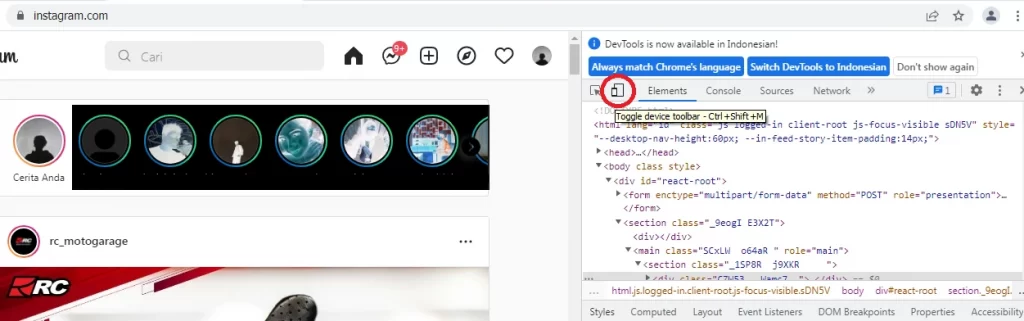
Ketiga – Klik pada toolbar yang ada di atas, dan klik pada Dimensions : Responsive dan ubah menjadi jenis device yang ingin kamu gunakan. Misalnya Samsung Galaxy 8+

Keempat – Refresh / muat ulang laman yang sudah berubah tadi, dengan cara menekan F5 pada keyboard atau CTRL + R
Kelima – Klik pada icon kamera yang ada di pojok kiri atas, untuk membuat stories Instagram kalian

Keenam – Kamu akan diarahkan untuk mencari foto / video mana yang ingin kalian upload. Jangan lupa untuk mengubah format file nya menjadi All Type / Semua berkas. Jika sudah, tekan Open

Terakhir – Foto yang kamu pilih akan muncul di Instagram stories, untuk mempublish nya kamu bisa mengklik pada Add to your Stories / Tambahkan ke Cerita Anda

Dan selesai. Akhirnya kamu sudah berhasil untuk mengupload stories Instagram kamu melalui komputer / laptop. Gimana? Gampang banget kan.
Kesimpulan
Itulah tadi beberapa cara upload Instagram Stories di komputer ataupun laptop. Gimana? Tertarik untuk mencobanya? Semoga bermanfaat.
Disclaimer : semua gambar yang masuk dalam step-by-step tutorial adalah asli milik jaditau.my.id. Penggunaan gambar tanpa mencantumkan sumber adalah pelanggaran hak cipta yang dilindungi oleh DMCA.